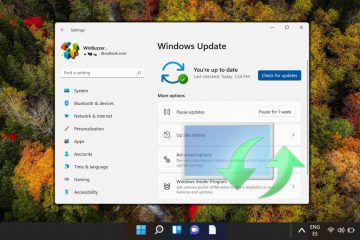Så åtgärdar du en dator som startar om slumpmässigt
Om du är en vanlig PC-eller bärbar datoranvändare kanske det inte finns något så irriterande som att din enhet regelbundet startar om av sig själv. Detta är inte bara obehagligt, utan det gör också att du förlorar viktigt arbete som pågår.
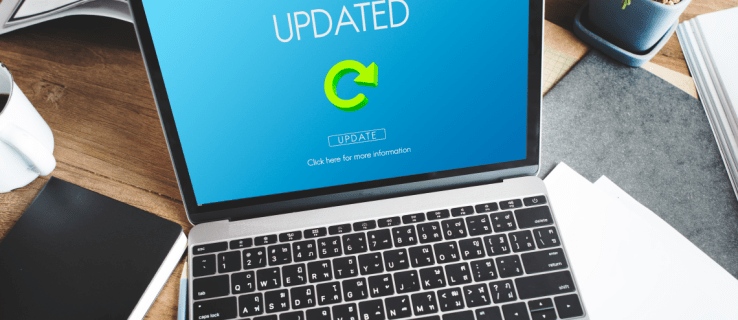
Om du har problem med att datorn startar om slumpmässigt och vill ha svar, har kommit till rätt plats. Den här artikeln kommer att dela tips för att lösa problemet på Windows 10, 7 och Mac. Lär dig hur du enkelt återtar kontrollen över din enhet.
Windows 10-datorn startar om slumpmässigt
Om ditt Windows 10 startar om så snart du öppnar ett program, oroa dig inte. Många användare upplever samma problem. Nedan finns de vanligaste korrigeringarna av problemet med slumpmässig omstart av Windows 10.
Inaktivera funktionen för automatisk omstart
En vanlig orsak till att en dator startar om slumpmässigt är att en funktion säger åt den att göra det. Kontrollera om detta är problemet genom att följa stegen nedan:
Ange”Den här datorn/den här datorn/datorn”i sökrutan bredvid”Start.”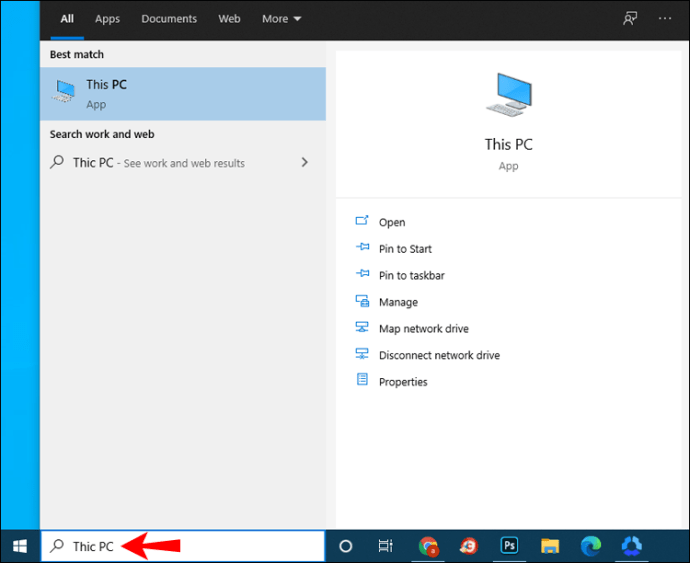 Högerklicka på resultat.
Högerklicka på resultat.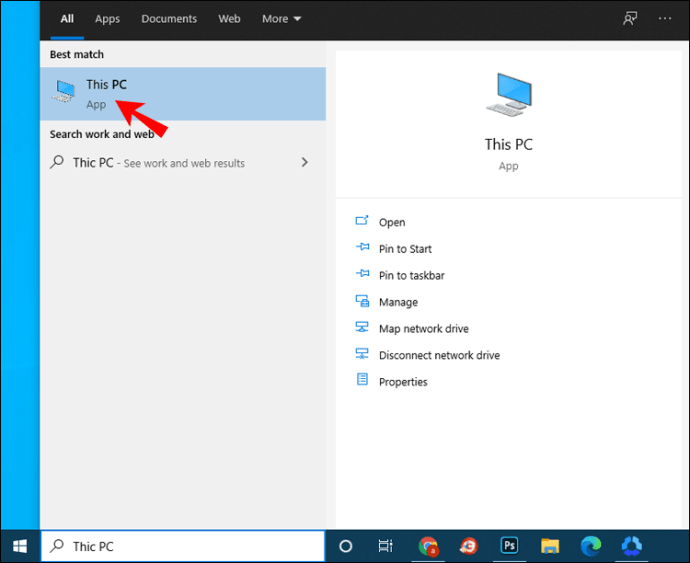 Gå till”Egenskaper.”
Gå till”Egenskaper.”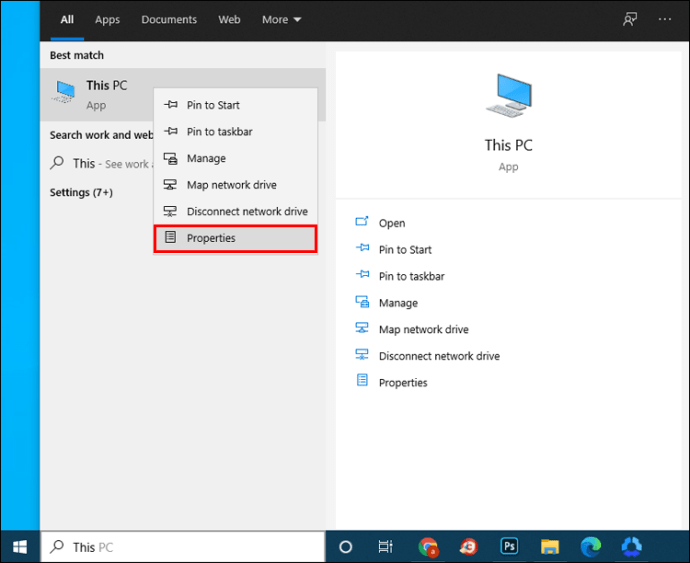 Navigera till”Avancerade systeminställningar”och sedan”Inställningar….”
Navigera till”Avancerade systeminställningar”och sedan”Inställningar….”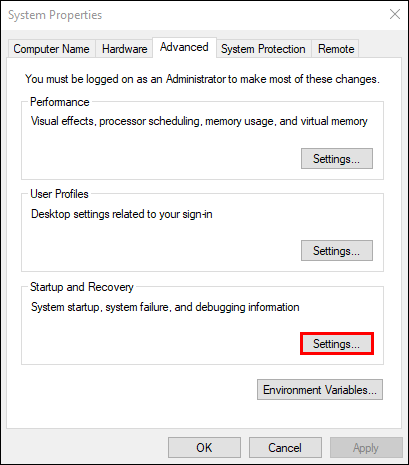 Avmarkera funktionen”Starta om automatiskt”och tryck på”OK.”
Avmarkera funktionen”Starta om automatiskt”och tryck på”OK.”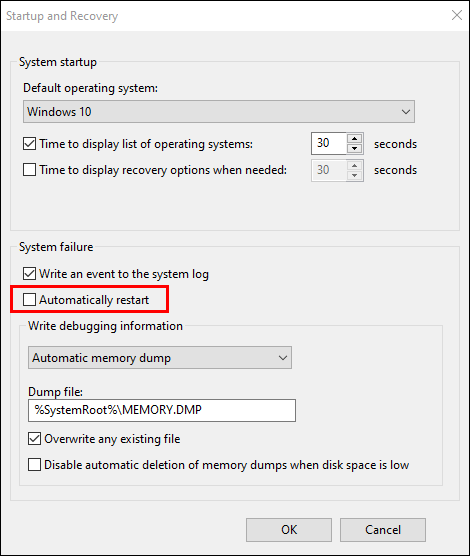
Du har nu inaktiverat funktionen som gör att din dator startas om slumpmässigt. Fortsätt arbeta på din dator för att se om problemet är löst.
Inaktivera automatiska drivrutinsuppdateringar
Det kanske finns en automatisk drivrutinsuppdatering som kräver att din dator startas om varje gång. Om du är säker på att dina drivrutiner är korrekt installerade kan du inaktivera funktionen för automatisk drivrutinsuppdatering.
Navigera till Windows sökfält och ange”Avancerade inställningar.”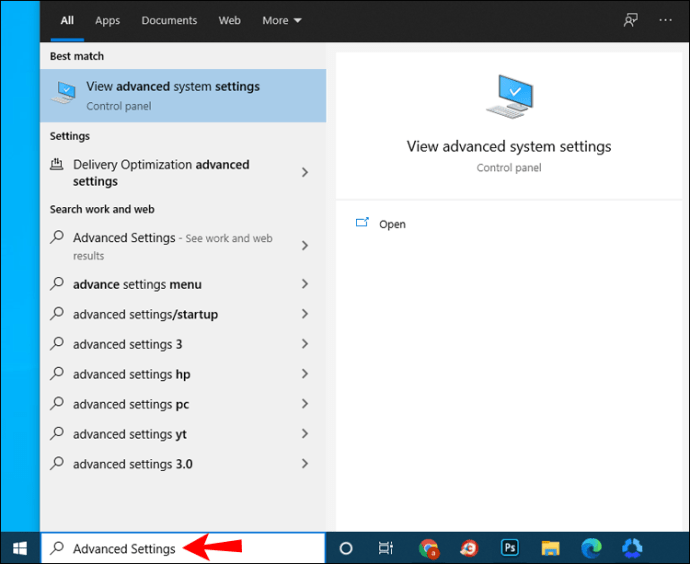 Välj “View Advanced Settings”från resultaten.
Välj “View Advanced Settings”från resultaten.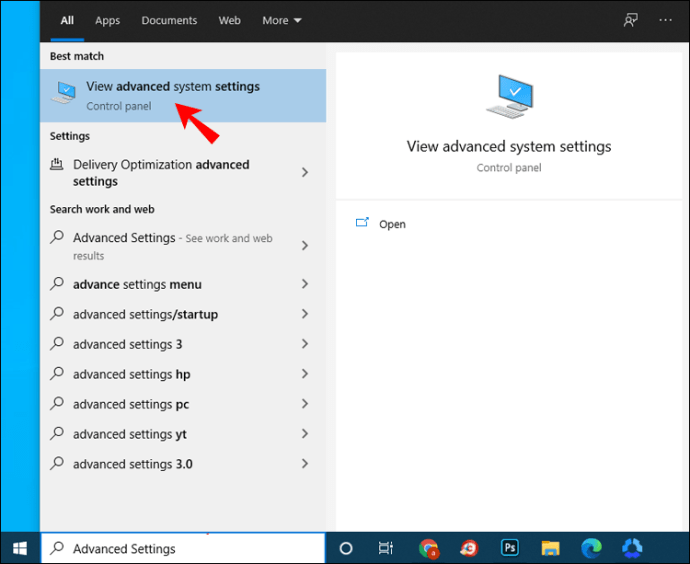 Navigera till”Hårdvara”och sedan”Inställningar för enhetsinstallation.”
Navigera till”Hårdvara”och sedan”Inställningar för enhetsinstallation.”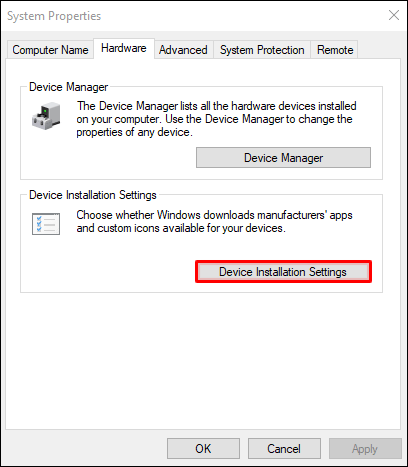 Markera”Nej (din enhet kanske inte fungerar som förväntat)”och välj”Spara ändringar.”
Markera”Nej (din enhet kanske inte fungerar som förväntat)”och välj”Spara ändringar.”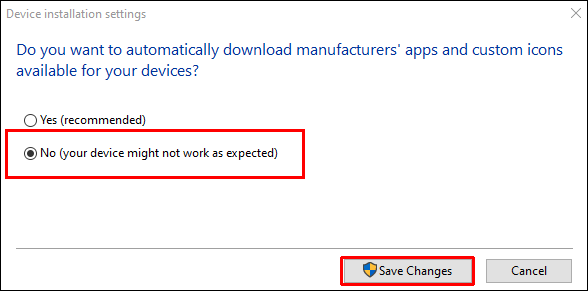
Justera ströminställningarna
En annan anledning till att din dator kanske startar om är att strömmen inställningar är felaktigt konfigurerade. Så här konfigurerar du om inställningen för att förhoppningsvis lösa problemet:
Ange”Strömalternativ”i sökrutan på din Windows 10.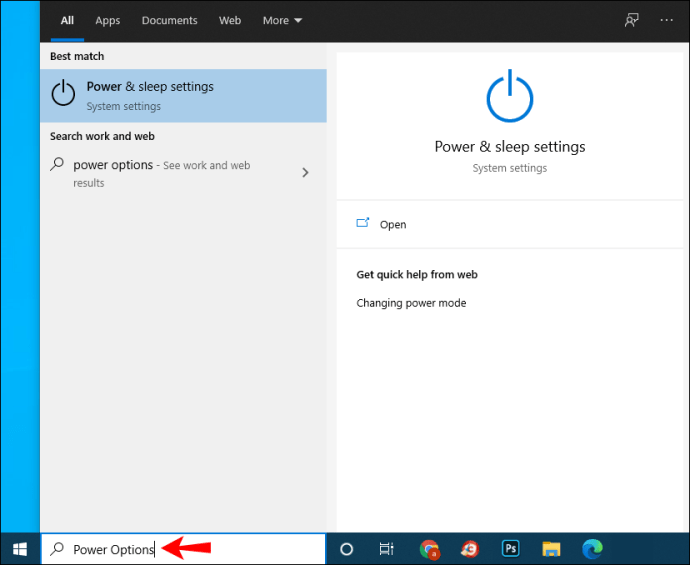 Välj”Redigera Power Plan”eller liknande objekt i ströminställningar.
Välj”Redigera Power Plan”eller liknande objekt i ströminställningar.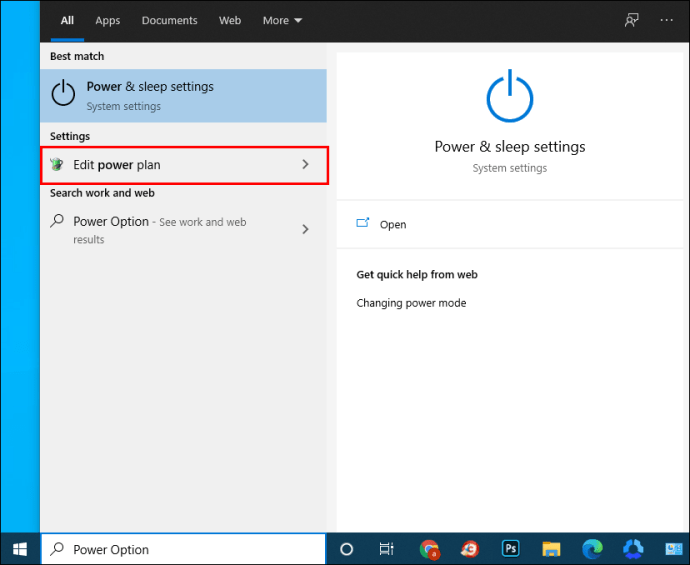 Välj”Ändra avancerade energiinställningar.”
Välj”Ändra avancerade energiinställningar.”
Fortsätt i avsnittet”Balanced”och klicka på”Processor power management.”
Välj”Minsta processortillstånd”och ställ in det på 5 % eller till och med 0%.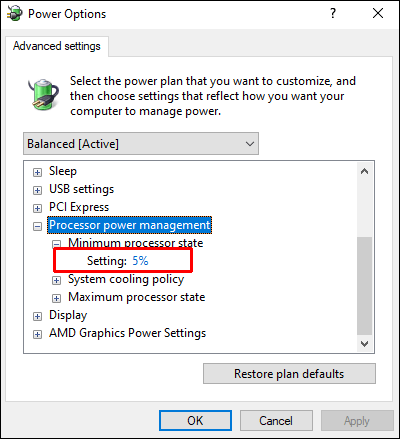 Klicka på”Apply”och sedan”OK.”
Klicka på”Apply”och sedan”OK.”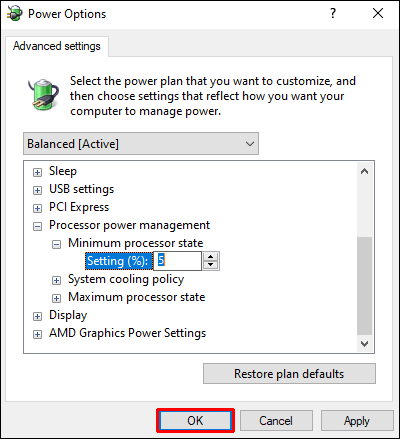
Om din dator fortsätter att starta om efter redigering energialternativen, fortsätt med nästa avsnitt.
Uppdatera ditt BIOS
Att uppdatera BIOS är ett annat sätt att lösa slumpmässiga Windows-fel. Navigera bara till moderkortstillverkarens webbplats och få den senaste BIOS-versionen. Det är viktigt att kontrollera moderkortets manual, så att du får rätt version. Annars riskerar du att skada din dator. Om du inte är säker på vilken BIOS du behöver är det bäst att kontakta en professionell.
Kontrollera efter överhettning
Om din dator överhettas kan det leda till att datorn startas om då och då. Du kan kontrollera din dators temperatur genom att komma åt BIOS eller med programvara från tredje part. Dessutom kan din enhet behöva rengöras med tryckluft eller damm för att rensa bort ventiler eller andra öppningar från skräp.
Inspektera din dator för maskinvaruproblem
Om inget av förslagen ovan fungerar, en maskinvaruproblem kan ge dig slumpmässiga omstarter. Kontrollera processorn (centralen) eller strömförsörjningen och se till att de är i perfekt ordning. Om din bärbara dator eller PC fortfarande omfattas av garantin, låt din lokala verkstad kolla upp den.
Mac-datorn startar om slumpmässigt
Mac-datorer är kända för att vara resistenta mot många vanliga problem för Windows OS. Men de är inte perfekta. Om du upplever ett omstartsproblem med din Mac, prova förslagen nedan.
Kontrollera din programvara
Se till att du installerar alla programuppdateringar på din Mac. Om operativsystemet indikerar att en app orsakar omstarten kan du se ett meddelande som föreslår att du flyttar den till papperskorgen. Gör det och se om problemet är åtgärdat.
Du kan också isolera orsaken genom att kör din Mac i felsäkert läge.
Äntligen kan du installera om macOS. Om problemet inte löser sig kontrollerar du hårdvaran enligt beskrivningen nedan.
Kontrollera Mac-maskinvara
h3>
Du vill börja med att kontrollera dina kringutrustningar. Om du inte har några, hoppa över stegen nedan och fortsätt till nästa avsnitt.
Stäng av din Mac. Koppla bort alla skrivare, hårddiskar och andra enheter. För stationära Mac-användare, lämna tangentbordet, skärmen och musen anslutna.
Koppla bort alla skrivare, hårddiskar och andra enheter. För stationära Mac-användare, lämna tangentbordet, skärmen och musen anslutna. Sätt på Mac.
Sätt på Mac.
Kontrollera om enheten fortsätter att starta om. Om den gör det, kontrollera det interna RAM-minnet och tredjepartshårdvara från avsnittet nedan. Om det inte gör det, anslut varje kringutrustning tills du tar reda på vad som orsakar problemet.
Kontrollera RAM-minne och tredje parts hårdvara
Vissa Mac-modeller kommer med löstagbart RAM. Kanske är den SSD du nyligen installerade inte kompatibel med ditt system, eller så är den felaktigt installerad. Ta bort den om möjligt och kör ett test med den ursprungliga disken eller minnet.
Om inget av stegen ovan hjälper, kontakta Apple Support.
Windows 7-datorn startar om slumpmässigt
Har ditt Windows 7 misslyckats när du öppnar ett visst program eller bara surfar på webben? Prova förslagen nedan för att åtgärda problemet.
Stäng av funktionen för automatisk omstart
Navigera till”Start”och sedan”Dator.”Högerklicka på”Egenskaper”och flytta till”Avancerat system”Inställningar.”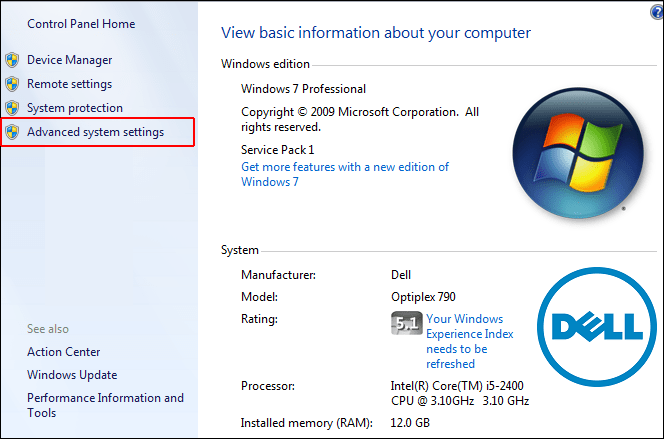 Klicka på”Inställningar”i avsnittet”Start och återställning”.
Klicka på”Inställningar”i avsnittet”Start och återställning”.
Avmarkera rutan bredvid”Starta om automatiskt”under”Systemfel.”
Välj”OK”och fortsätt med att använda datorn normalt.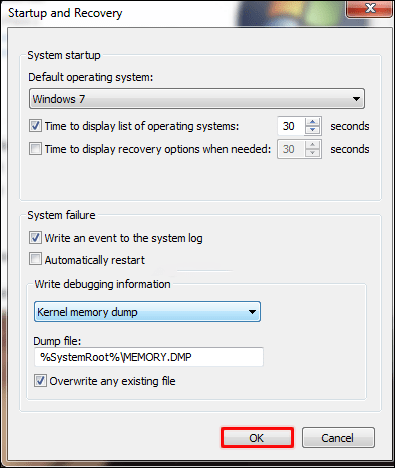
Om problemet skulle dyka upp igen, fortsätt med förslagen nedan.
Kontrollera för RAM-problem
Om det finns ett problem med ditt RAM-minne kan det resultera i slumpmässiga omstarter av din dator. Använd MemTest86 eller utför ett benchmarkingtest för att ta reda på om RAM-minnet orsakar problemet.
För att använd MemTest86, ladda bara ner den på din dator så körs appen automatiskt. Kör sex eller sju skanningar för korrekta resultat. Det röda resultatet betyder felaktigt RAM-minne.
Kör ett benchmarking-test genom att följa stegen nedan:
Öppna din Performance Monitor genom att trycka på”Windows-tangenten + R”och skriva”perfmon/report.”Wait i 60 sekunder för systemet att samla in data.
Resultaten kommer att synas på fliken”Diagnostiska resultat”. Det kommer att finnas tre avsnitt – Information, grundläggande systemkontroller och resursöversikt. Om det finns något allvarligt problem med din dator vänd, ser du också avsnittet”Varning”. Om inte, leta efter RAM-problem under”Resursöversikt.”
Kontrollera eller byt ut strömförsörjningen
Använd det här steget om du tror att damm eller smuts kan påverka din strömförsörjning.
Stäng av datorn och koppla ur systemet. Öppna PC-höljets sidokåpa eller din bärbara dators bakstycke genom att låsa upp eller skruva av. Det kommer att finnas en liten låda i ena hörnet med en fläkt och en märkningsetikett. Detta är strömförsörjningen.Koppla bort kablarna som är anslutna till ditt moderkort. Skruva loss och lossa strömförsörjningen när du kopplar bort kablarna. Leta efter blockerade luftvägar eller damm i strömförsörjningen. Rengör den och sätt tillbaka allt.
Kontrollera om det är överhettat
Har du märkt att din dator startar om slumpmässigt efter att ha kört ett specifikt program? Om så är fallet kan din CPU arbeta för hårt och orsaka att enheten överhettas, vilket leder till slumpmässiga omstarter. Du kan använda programvara från tredje part som CPUID eller din dators inbyggda sensorer för att undersöka problemet.
Du kan ladda ner HWMonitor PRO här. Installera det helt enkelt på din dator och kör det. Du kommer att se en lista över processer och deras värde i termer av temperaturer. Kontrollera temperaturerna efter att ha kört ett arbetsintensivt program.
Du kan också använda dina inbyggda sensorer. För att göra det, följ stegen nedan:
Starta om din PC eller bärbara dator.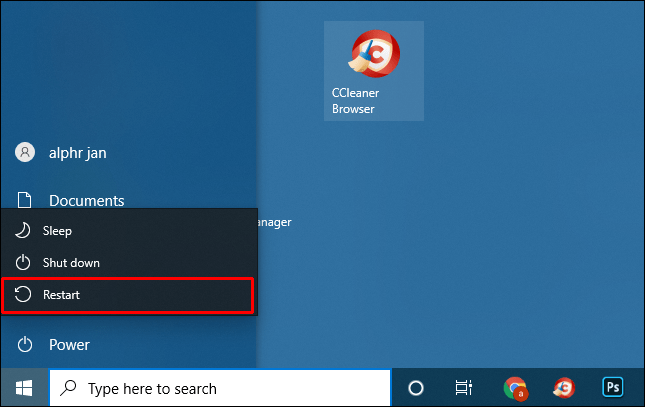 Tryck på F2 när Windows-logotypen visas. För Dell-enheter, tryck på F10.
Tryck på F2 när Windows-logotypen visas. För Dell-enheter, tryck på F10.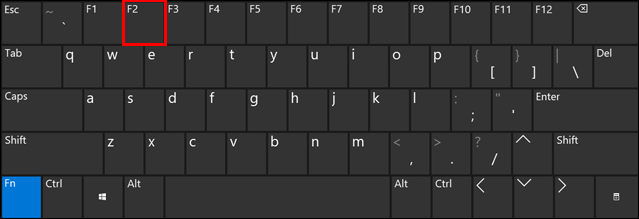 Du kommer att överföras till BIOS. Om inte, kommer du att se en meny med olika alternativ. Välj BIOS med hjälp av piltangenterna och tryck på”Enter”när du är där. Använd piltangenterna för att välja H/W-skärm och tryck på”Enter”. Alternativt, välj”Status”och tryck på”Enter.”
Du kommer att överföras till BIOS. Om inte, kommer du att se en meny med olika alternativ. Välj BIOS med hjälp av piltangenterna och tryck på”Enter”när du är där. Använd piltangenterna för att välja H/W-skärm och tryck på”Enter”. Alternativt, välj”Status”och tryck på”Enter.”
Systemet visar temperatur-och spänningsavläsningar för din PC. Avläsningarna bör vara inom gränserna. Om inte, betyder det att din enhet kan ha ett överhettningsproblem.
För att lösa problemet med överhettning, rengör ditt system och se till att kylsystemet (fläkten) är i ordning. Du kan behöva byta ut din termopasta (en gelliknande substans) eller rengöra dina kylflänsar (små föremål som drar till sig och fördelar värme jämnt).
Datorn startar om slumpmässigt medan du spelar
Om din dator fortsätter att starta om medan du spelar, kanske du vill prova något av förslagen nedan.
Förhindra överhettning
En av de vanligaste anledningarna till att en dator startar om under spelet är eftersom CPU:n blir för upptagen. För att detta inte ska hända måste du rengöra din dator. Rengör damm i datorn och se till att fläktarna fungerar som de ska. Om ingenting förändras efter att du har rengjort fläktarna och processorn fortsätter att överhettas, överväg att byta processorkylare.
Sök efter GPU-problem
Om din dator huvudsakligen startar om medan du spelar ett spel , kan problemet vara i din GPU (grafikbehandlingsenhet). Koppla bort din GPU från enheten och använd systemets integrerade grafik. Om datorn inte startar om längre betyder det att du bör kontrollera ditt grafikkort.
Se också alltid till att du har ett ordentligt kylsystem och utför regelbundna drivrutinsuppdateringar.
Återta kontrollen över din dator
Det finns knappast något mer irriterande för datoranvändare än slumpmässiga omstarter. Problemet är irriterande men också lätt att lösa i de flesta fall. Den här artikeln har gett dig lösningar för dina Windows-eller Mac-enheter för att förhindra att omstarter sker igen.
Vilken metod fungerade bäst för dig? Var du tvungen att byta ut din GPU? Dela dina tankar och erfarenheter i kommentarerna nedan.
Ansvarsfriskrivning: Vissa sidor på den här webbplatsen kan innehålla en affiliate-länk. Detta påverkar inte vår redaktion på något sätt.